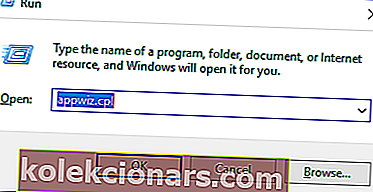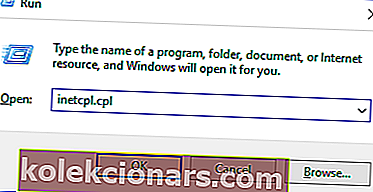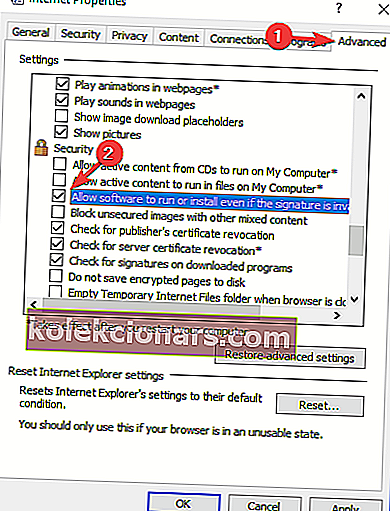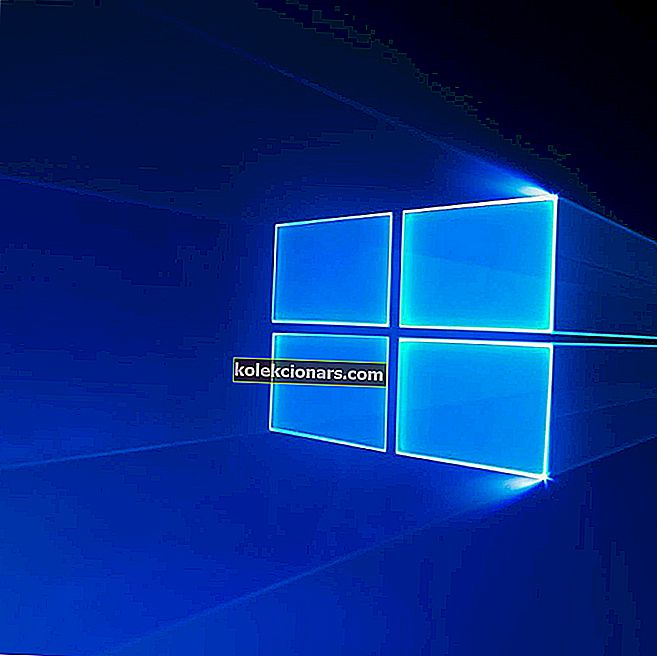- iTunesissa on virheellinen allekirjoitus, joka on yksi tämän sovelluksen yleisimmistä virheistä.
- Yleensä se voidaan ratkaista asentamalla sovellus uudelleen, mutta alla näytämme lisää ratkaisuja.
- Haluatko tietää enemmän hyödyllisiä artikkeleita, jotka liittyvät tähän suosittuun sovellukseen? Katso iTunes-sivumme.
- Löydät varmasti vielä mielenkiintoisempaa materiaalia Web-sovellusten artikkelikokoelmastamme.

iTunes on yksi suosituimmista musiikkisoittimista maailmassa, mutta monet käyttäjät ilmoittivat saavansa virheen, jolla iTunesilla on virheellinen allekirjoitus Windows 10: ssä.
Yleensä tämä virhesanoma ilmestyy, kun tietokoneesi ei tunnista digitaalista allekirjoitusta sovelluksen tai ohjelman lataamiseksi.
Digitaalisen allekirjoituksen tarkoituksena on todentaa sovellukset tai ohjelmat käyttäjien suojaamiseksi haittaohjelmilta. Yleensä Windowsilla on vaikeuksia iTunes-päivitysten kanssa ja se näyttää virheilmoituksen joka kerta, kun yrität päivittää ohjelmistoa.
Hyvä asia on, että meillä on hienoja ratkaisuja kuinka voit ratkaista tämän ongelman.
Kuinka korjata iTunesin virheellinen allekirjoitusvirhe Windows 10: ssä?
- Poista iTunes ja asenna se uudelleen
- Käytä Applen ohjelmistopäivitystyökalua
- Muuta suojausasetuksia
1. Poista iTunes ja asenna se uudelleen
- Paina Windows-näppäintä + R , kirjoita appwiz.cpl ja paina Enter .
- Poista seuraavat ohjelmat vastaavasti (Jos sinun on käynnistettävä tietokone uudelleen jokaisen asennuksen jälkeen, tee se. Jatka sitten muiden asennusten poistamista):
- iTunes
- Applen ohjelmistopäivitys
- Applen mobiililaitteiden tuki
- Bonjour
- Apple-sovellustuki 32- / 64-bittinen
- Siirry kohtaan Yhteiset tiedostot - Apple ja poista seuraavat hakemistot:
- Mobiililaitteiden tuki
- Applen sovellustuki .
- Tyhjennä roskakori.
- Lataa iTunesin uusin versio.
- Kun lataus on valmis, napsauta sitä hiiren kakkospainikkeella ja valitse Suorita järjestelmänvalvojana.
- Suorita asennus loppuun noudattamalla näytöllä näkyviä ohjeita.
Huomio: Varmista, että lataat iTunesin oikean version, joka sopii tietokoneellesi, vastaavasti 32-bittiseen tai 64-bittiseen versioon.
Käytä erillistä asennuksen poistajaa varmistaaksesi, että kaikki näihin sovelluksiin liittyvät tiedostot poistetaan kokonaan. Näin varmistat myös, että ne eivät häiritse uusinta sovellusta.
Tässä muistiinpanossa suosittelemme Revo Uninstalleria , joka ei vain poista ei-toivottuja sovelluksia, mutta se myös etsii järjestelmästä mitä tahansa sovelluksiin liittyviä tiedostoja jäljelle.
Joten Revon kanssa varmista, että kyseisen ohjelman useita tiedostoja, kansioita ja / tai rekisterimerkintöjä ei ole jätetty järjestelmään.
Sekä tämän työkalun asennus että jatkokäyttö ovat erittäin intuitiivisia, ja ne voidaan tehdä vain muutamassa vaiheessa. Lisäksi voit käyttää työkalua myös erilaisten selainlaajennusten poistamiseen ja tietokoneen puhdistamiseen prosessien optimoimiseksi.

Revo Uninstaller
Älä anna asennettujen ohjelmien jälkien häiritä muita sovelluksia. Poista ne Revo Uninstaller -ohjelmalla. Hanki se ilmaiseksi Käy verkkosivustolla2. Käytä Applen ohjelmistopäivitystyökalua
- Ensin sinun täytyy painaa Windows + R . Kirjoita ruutuun appwiz.cpl ja paina Enter . Ohjauspaneeli avautuu.
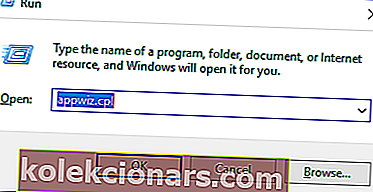
- Valitse luettelosta Apple Software Update . Napsauta sitä hiiren kakkospainikkeella ja valitse Korjaa .
- Nyt Windowsin pitäisi suorittaa korjausprosessi loppuun.
- Käynnistä tietokone uudelleen ja päivitä iTunes uudelleen (saattaa olla tarpeen poistaa virustorjuntaohjelmisto käytöstä, kun yrität päivittää iTunesia).
Apple-ohjelmistopäivitys on tärkein sovellus, joka hallitsee kaikkien asennettujen Applen sovellusten päivityksiä. Joten on mahdollista, että päivitysohjelmisto on vioittunut, ja se aiheuttaa virheen, jolla iTunesilla on virheellinen allekirjoitus .
3. Muuta suojausasetuksia
- Kirjoita Windows + R ja kirjoita valintaikkunaan inetcpl.cpl . Paina Enter .
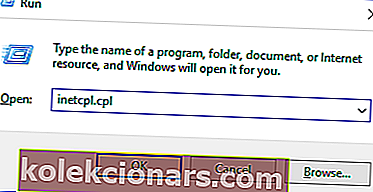
- Pääset Internet-asetuksiin. Siirry Lisäasetukset- välilehteen, vieritä alas Suojausluokkaan .
- Valitse Salli ohjelmiston suorittaa tai asentaa -valintaruutu, vaikka allekirjoitus olisi virheellinen .
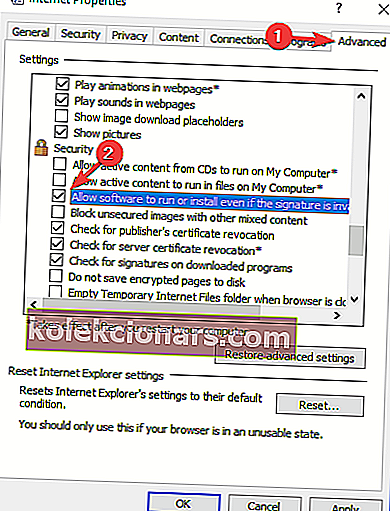
- Tallenna muutokset ja sulje ikkuna painamalla Käytä ja käynnistä tietokone uudelleen .
- Avaa iTunes-sovellus ja kirjaudu tilillesi. Paina ikkunan yläosassa olevaa Ohje- painiketta -> valitse Tarkista päivitykset. Tarkista nyt, näkyykö virhesanoma uudelleen, mutta toivottavasti se ei tule.
HUOMIO: Kun olet kokeillut tätä ratkaisua, varmista, että poistat tämän ominaisuuden aina käytöstä. Tietokoneellesi voi olla erittäin haitallista ladata kaikki ilman turvatarkastuksia.
Kuten olet ehkä huomannut, virhe iTunesissa on virheellinen allekirjoitusvirhe voi olla ongelmallinen, mutta toivomme, että ratkaisit sen käyttämällä jotakin ratkaisustamme.
Jos niin, haluaisimme kuulla, mikä toimi sinulle. Käytä alla olevaa erillistä osiota pysyäksesi yhteydessä meihin.
UKK: Lisätietoja iTunesista
- Mikä on virheellinen allekirjoitus?
ITunesin havaitsema virheellinen allekirjoitus tarkoittaa, että sovellus ei tunnista sovelluksen todentamiseen käytettyä digitaalista allekirjoitusta. Tämä allekirjoitus suojaa käyttäjiä viruksilta tai haittaohjelmilta.
- Kuinka korjaat havaitun virheellisen allekirjoituksen?
Kun iTunes havaitsee virheellisen allekirjoituksen, voit odottaa, että sovellus ei avaudu. Yksi ratkaisu olisi poistaa sovellus ja asentaa se uudelleen.
- Miksi tietokoneeni ei lataa iTunesin uusinta versiota?
ITunesin epäonnistunut asennus on yksi tämän sovelluksen yleisimmistä virheistä. Koska tiukkaa ratkaisua ei ole, voit kokeilla vain useita, kunnes löydät sinulle sopivan ratkaisun.
Toimittajan huomautus : Tämä viesti julkaistiin alun perin huhtikuussa 2019, ja se päivitettiin ja uudistettiin heinäkuussa 2020 tuoreuden, tarkkuuden ja kattavuuden vuoksi .